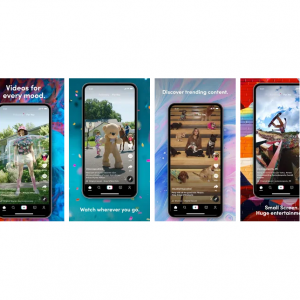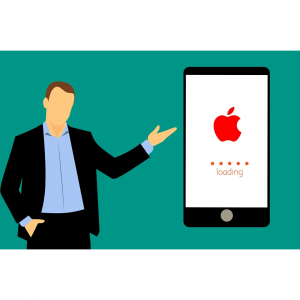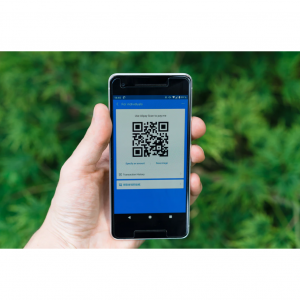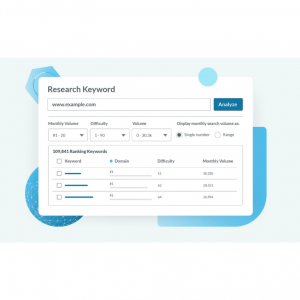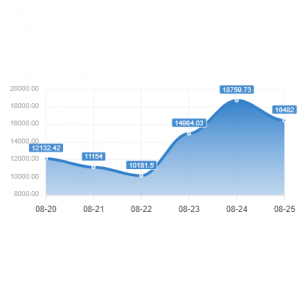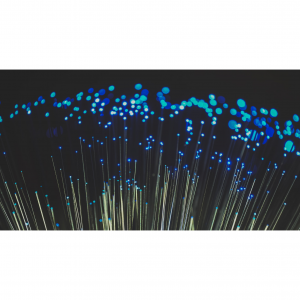- Apple Music 是一种流播放音乐订阅服务,除了能让人欣赏音乐资料库中的歌曲外,还能欣赏到Apple Music 目录中的数百万首歌曲。作为订阅者,可以随时欣赏音乐,获取个性化推荐,观看独家视频内容等等。目前Apple Music 作为全球第二大音乐流媒体平台,不仅在国外备受青睐,在国内也因为其曲库的绝对优势(jay chou周杰伦)收割了许多国内用户。那么Apple Music有哪些订阅计划?收费如何呢?Apple Music哪个区好?有哪些Apple Music使用技巧值得收藏呢?如果你想试试Apple Music而又不知道如何下手的话,这篇最新最全Apple Music使用指南肯定可以帮到你哟,不论你是身在国外还是国内,都适用!
注意:Apple Music内置在计算机上的iTunes的最新版本以及iPhone或iPad上的Music应用程序中。 您必须在手机或平板电脑上升级到最新版本的iTunes或iOS操作系统才能看到它。
由于篇幅过场,以下是通篇内容梗概,接下来你会看到这些内容:
什么是Apple Music?
Apple Music使用指南
如何订阅?
Apple Music 怎么用?
如何更改及取消订阅服务
Apple Music计划及收费指南
Apple Music 有哪些计划?
订阅 Apple Music 该选哪个区?
Apple Music歌单导入与导出
网易云音乐导入
QQ音乐导入
Apple Music歌单导出至Spotify
Apple Music有哪些使用技巧?
Apple Music使用常见问题
什么是Apple Music?
Apple Music(苹果音乐)是苹果公司于2015年6月30日推出的一款在线音乐流媒体服务。此项服务的用户可以根据自己的选择,在设备上点播歌曲。Apple Music服务中还包括了网络电台“Apple Music 1”(曾用名为Beats )。用户可免费试用三个月,之后转为收费服务。Apple Music能够根据用户的口味向用户推荐音乐,整个服务也集成到了Siri语音控制服务中。2016年时,这项服务支持全球113个国家和地区,是全球第二大流媒体音乐服务,次于Spotify。其在不同国家的收费有所差别,而且在部分地区不提供Apple Music 1电台服务。
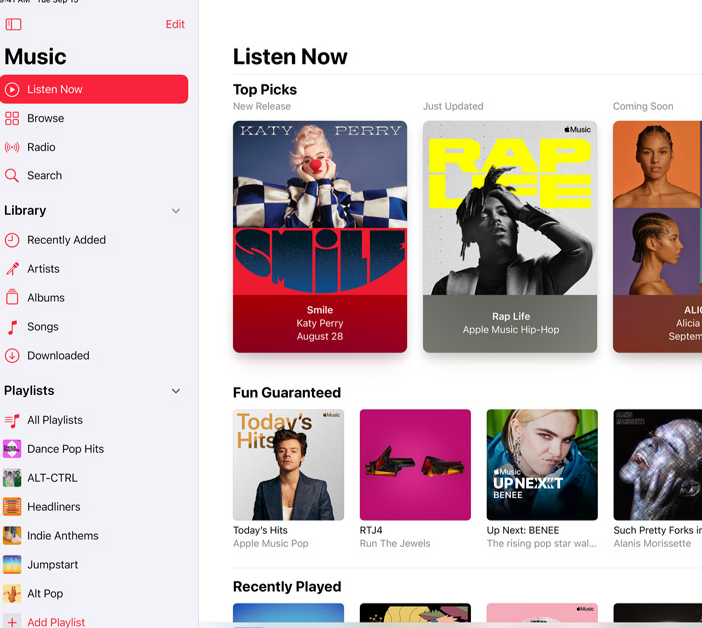
图片来自于music.apple.com,版权属于原作者
优点:
歌曲版权丰富,超过5000万歌曲。
真人音乐专家,与电脑算法提供个性化音乐推荐。
采用256KBPS的AAC格式,音质方面比较优秀,胜过Mp3格式音乐。
可以在iOS设备上使用Siri播放或搜索音乐。
缺点:
没有免费版本。
中文歌曲资源偏少。
Android版应用不如iOS应用体验流畅。
最适合:那些想听自己添加到iTunes或使用Apple HomePod的专辑和歌曲的人。
国内外生活省钱攻略:
如今世界各地都流行网购,毕竟方便又快捷!所以大家网购时,可先注册Extrabux返利网之后(Extrabux返利网是什么?新用户注册可立享$20迎新奖励),通过Extrabux链接在各大合作网站及超市下单即可获得超值现金返利,变相省下不少钱(支持多种提现方式),开通水电气、汽车买卖、保险、报税、买保健品,化妆品、电子产品,各类奢侈品等都要用得着哟!
另外,邀请新用户注册并成功在任一与Extrabux合作的网站下单的话,还可以获得$5奖励返到你的账户中,国内外各大电商都与Extrabux有合作,爱网购的朋友别错过,可白白拿高达30%的返利哦~~
PS:通过Apple Music官网订阅 成功,最可可享extrabux$3.75超级现金返利!
2023 Apple Music 使用指南
一、如何订阅Apple Music
用户可以在 iPhone、iPad、iPod touch、Mac 或 PC 上订阅 Apple Music,以下是详细Apple Music订阅流程:
打开“音乐”或 Apple Music App 或 iTunes。也可以前往 music.apple.com/cn 订阅。
前往“现在就听”或“为你推荐”。
轻点或点按试用优惠(每个人或每个家庭可享受一次试用)。
使用您在购买项目时所用的 Apple ID 和密码登录。如果您没有 Apple ID,请选取“创建新 Apple ID”,然后按照相应步骤操作。如果您不确定自己是不是拥有 Apple ID,可点击此处查询。
确认你的账单信息并添加有效的付款方式。
轻点或点按“加入”。
成为 Apple Music 订阅者之后,可以执行以下操作:
即使不是订阅者,你也可以搜索音乐和试听音乐或试看视频。如果使用的是 Safari 浏览器、Chrome 或 Firefox,你还可以免费收听 Apple Music 1、Apple Music Hits 和 Apple Music Country 广播电台。(你必须通过 Apple ID 登录。)
二、Apple Music 怎么用?
如果你订阅了 Apple Music,则可以在网页上和 App 中浏览和播放来自 Apple Music 和个人音乐资料库中的音乐。以下是详细在网页上收听 Apple Music和在 App 中收听 Apple Music的具体流程。
Apple Music网页版使用指南
使用订阅 Apple Music 时所用的 Apple ID 和密码登录。
登录后,您可以进行以下操作:
通过“获取你的音乐回忆歌单”,查看你今年到目前为止最常聆听的艺人、专辑和歌曲。
Apple Music APP使用指南
通过 Apple Music App,可以一站式管理和收听你的音乐资料库。而且,如果你订阅了 Apple Music,则可以流播放数百万首歌曲,发现要添加到收藏中的新音乐,还可以在你的其他设备上访问音乐资料库。以下是详细Apple Music App使用流程:
1、浏览 Apple Music App
要浏览Apple Music App,请按照以下步骤操作:
在 iPhone、iPod touch 或安卓设备上,使用屏幕底部的标签。
在 iPad 或 Mac 上,使用边栏。
以下是Apple Music App上常用功能介绍:
资料库
在资料库中,可以查找所有您导入的音乐、从 iTunes Store 购买的音乐、从 Apple Music 添加的音乐,以及播放列表。此外,你的资料库会按照类别进行整理,以便按艺人、专辑或歌曲查看音乐。
如果订阅了 Apple Music,还可以打开“同步资料库”,以便在你的所有设备上访问音乐资料库。
现在就听
如果订阅了 Apple Music,则可以在“现在就听”中找到喜欢的音乐,并发现更多钟爱的音乐。还可以查看“精选推荐”摘要,其中包括喜欢的音乐、根据收听的内容推荐的音乐等。随着不断播放音乐,Apple Music 会逐渐了解你的音乐喜好,然后对你可能会喜欢的音乐进行整理,并在“现在就听”中为你推荐这些音乐。
浏览
如果订阅了 Apple Music,则可以发现新发布的音乐。还可以查看位居排行榜前列的音乐,或者收看 Apple Music TV 上的音乐视频直播*。另外,也可以浏览由音乐专家创建的播放列表,以及更多精彩内容。
注意:Apple Music TV 目前仅在美国提供,无需订阅 Apple Music 即可访问。
广播
可以收听 Apple Music 的直播电台,欣赏由乐坛大咖主持的节目。或者在线收听世界各地的广播电台。甚至可以使用喜爱的音乐创建自己的专属电台。进一步了解在“音乐”或 Apple Music App 中收听广播。
2、搜索
使用“搜索”功能可以查找想要播放的音乐。可以在搜索自己的资料库和搜索 Apple Music 目录之间快速切换。还可以按歌词搜索,浏览各个类别,以及在键入时获取搜索建议,借助这些功能来找到要查找的内容。
3、播放和控制音乐
轻点或连按两次某首歌曲即可播放歌曲。要在 iPhone、iPad、iPod touch 或安卓设备上控制播放,请轻点屏幕底部的播放器。在 Mac 上,请使用屏幕顶部的控制项。

三、如何更改 Apple Music 订阅
如何在 iPhone、iPad 或 iPod touch 上更改订阅方案?
打开“设置”App。
轻点你的姓名,然后轻点“订阅”。
轻点要更改的订阅的名称。
如果有不同类型的订阅可供使用,则会显示一个列表。轻点所需的选项。
轻点“购买”。
如果选取了可与家人共享的订阅,请向下滚动并打开“Share with Family”(与家人共享)。如果不想与家人共享这一订阅,请关闭“Share with Family”(与家人共享)。
在 Mac 上更改Apple Music订阅方案
打开 App Store App。
点按边栏底部的登录按钮 或你的姓名。
点按窗口顶部的“查看信息”。系统可能会要求你登录。
在显示的页面上,滚动至“订阅”,然后点按“管理”。
点按要更改的订阅旁边的“编辑”。
选取另一个订阅方案。
如果选取了可与家人共享的订阅,请向下滚动并打开“Share with Family”(与家人共享)。如果您不想与家人共享这一订阅,请关闭“Share with Family”(与家人共享)。
在 Apple TV 上更改订阅方案
打开“设置”。
选择“用户和帐户”,然后选择您的帐户。
选择“订阅”。
选取要更改的订阅。
选取另一个订阅方案。
如果选取了可与家庭成员共享的订阅,请确保已设置“家人共享”或已加入现有的家庭群组。
在 Apple Watch 上更改订阅方案
在 Apple Watch 上,打开 App Store。
滚动到“帐户”并轻点它。
轻点“订阅”。
轻点你要更改的订阅。
如果选取了可与家庭成员共享的订阅,请确保已设置“家人共享”或已加入现有的家庭群组。
可供选择的Apple Watch订阅方案
Apple One
整合了 Apple 提供的订阅项目,包括 Apple Music、Apple Arcade、iCloud 储存空间等,价格更实惠。可选取个人方案、家庭方案或高级方案。
Apple Arcade(查看价格和详细信息)
月度方案(最多包括 6 位家庭成员)
年度方案(最多包括 6 位家庭成员)
Apple Fitness+(查看价格和详细信息)
月度方案(最多包括 6 位家庭成员)
年度方案(最多包括 6 位家庭成员)
Apple Music(查看价格和详细信息)
月度个人方案
年度个人方案
家庭方案(最多包括 6 位家庭成员)
学生
Apple News+(查看价格和详细信息)
仅提供月度方案(最多包括 6 位家庭成员)
Apple TV+(查看价格和详细信息)
月度方案(最多包括 6 位家庭成员)
年度方案(最多包括 6 位家庭成员)
Apple TV 频道
仅提供月度方案(最多包括 6 位家庭成员)
Apple 播客订阅
月度方案(最多包括 6 位家庭成员)
年度方案(最多包括 6 位家庭成员)
四、如何共享 Apple Music?
订阅 Apple Music 或 Apple One 后,可以使用“家人共享”与多达五位其他家庭成员共享 Apple Music。在你的订阅生效后,家庭群组成员首次打开 music.apple.com 时就可使用 Apple Music,无需执行任何操作。
如果你加入的家庭群组订阅了 Apple Music 或 Apple One 且也已订阅,那么在下个账单日你的订阅不会续期;相反,可以使用群组订阅的内容。 如果你加入的家庭群组未订阅,那么群组将使用你订阅的内容。
注意:若要停止与家庭群组共享 Apple Music,可以取消订阅、退出家庭群组或者(如果你是家庭群组的组织者)停止使用“家人共享”。
五、如何取消 Apple 提供的订阅
如何在 iPhone、iPad 或 iPod touch 上取消订阅?
打开“设置”App。
轻点你的姓名。
轻点“订阅”。
轻点想要管理的订阅。
轻点“取消订阅”。(或者,如果你要取消 Apple One,但保留部分订阅,请轻点“选择个人服务”。)如果没有看到“取消”,则说明订阅已被取消并且不会续订。
在 Mac 上取消订阅
1.打开 App Store App。
2.点按边栏底部的登录按钮 或您的姓名。
3.点按窗口顶部的 “查看信息”。系统可能会要求登录。
4.在显示的页面上,滚动浏览,直到看到“订阅”,然后点按“管理”。
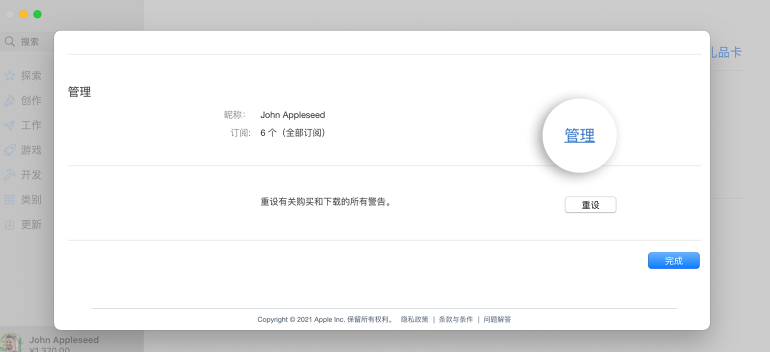
5.点按所需的订阅旁边的“编辑”。
6.点按“取消订阅”。如果没有看到“取消订阅”,则说明订阅已被取消并且不会续订。
在 Apple Watch 上取消订阅
在 Apple Watch 上,打开 App Store。
滚动到“帐户”并轻点它。
轻点“订阅”。
轻点所需的订阅。
轻点“取消订阅”。如果没有看到“取消订阅”,则说明订阅已被取消并且不会续订。
如果没有 Apple设备怎么办?
如您没有 PC,并且想要取消由 Apple 提供的其他订阅,请联系 Apple 支持。
Apple Music计划及价格
一、Apple Music计划有哪些?
1、购买前免费试用
Apple为新订户提供免费试用。 如果在试用期间取消,则不会再获得免费试用的机会。 新用户可获得三个月的免费试用订阅,三个月后更改为月租费。
2、个人计划
如果我们已经在谈论当前可用的计划,那么该Apple Music个人计划将脱颖而出。 这是 可以确保您能够在生态系统中与Apple ID关联的所有设备上听音乐。 也就是说,通过每月付款,可以从 iPhone, iPad的, Mac, 苹果观察,iPod或 苹果电视。 但是问题在于,这将只适合你一个人,你将无法与其他任何人共享。
3、学生计划
2016年50月,宣布了该学生会籍,将订阅的正常价格降低了25%。 该学生计划最初仅适用于美国,英国,德国,丹麦,爱尔兰,澳大利亚和新西兰的合格学生,但于2016年XNUMX月扩展到另外XNUMX个国家/地区。
4、家庭计划
家庭计划允许六个用户以较低的速率共享订阅。 苹果最初试图以较低的价格进入该服务市场,但音乐界拒绝了该计划。该服务的常规价格在美国为每月9.99美元或每年99美元。 家庭会员资格为每月14.99美元。 当你注册其家庭计划时,它支持同时收听最多六个设备或帐户。 基本上,让家人加入就像注册“家庭共享”,购买“家庭”订阅以及让其他家庭成员登录一样简单。
Apple ID注册指南
如何在 Apple Music 个人和家庭计划之间切换?
如何从个人 Apple Music 计划转变为家庭计划?
如果想创建自己的家庭计划,请记住,首先需要成为家人共享群组的家庭组织者。如果还没有,请转到“设置”>“iCloud”>“设置家庭共享”以开始该过程。
设置家庭共享组后,以下是切换帐户的方法。
在 iPhone 或 iPad 上打开“音乐”应用。
点击“立即收听”选项卡。
点击右上角的帐户图标。
点按管理订阅。
轻点Apple Music。
点按家庭计划。
如何从家庭计划转变为 Apple Music 个人计划?
如果你更改你的计划,作为户主,它也将删除你计划中的所有家庭共享用户的访问权限。以下是切换帐户的具体方法。
在 iPhone 或 iPad 上打开“音乐”应用。
点击“立即收听”选项卡。
点击右上角的帐户图标。
点按管理订阅。
轻点Apple Music。
点按家庭计划。
二、订阅 Apple Music 该选哪个区?(中美坡港日对比)
1、价格对比
Apple Music 包括个人订阅、学生订阅(需定期验证学生身份)、家庭订阅(可与其他同一地区的五个人组成家庭组)三种,在不同地区的价格也不一样。五大地区的具体订阅价格如下:
美国
Apple Music计划 | 学生 | 个人 | 家庭 |
| 收费 | $4.99/月 | $9.99/月 | $14.99/月 |
人民币(学生:34.948 /月,个人:69.966/月,家庭:104.984/月)
使用建议:
安全稳定,注重“独享的Moment”- 信用卡申请个人套餐
在以上的基础上还是学生 - 可以申请学生套餐
对管理有兴趣且想省钱- 家庭套餐(六个人,平均18/月)
没信用卡,想体验且有风险承担能力的 - 在热门社交平台发帖等上车
日本
| Apple Music计划 | 学生 | 个人 | 家庭 |
| 收费 | 480日元/月 | 980日元/月 | 1480日元/月 |
人民币(学生:30.5056 /月,个人:62.2823/月,家庭:94.059/月)
使用建议:
安全稳定,注重“独享的Moment”-信用卡申请个人套餐
在以上的基础上还是学生 - 可以申请学生套餐
对管理有兴趣且想省钱 - 家庭套餐(六个人,平均16/月)
没信用卡,想体验且有风险承担能力的 - 在热门社交平台发帖等上车
新加坡
| Apple Music计划 | 学生 | 个人 | 家庭 |
| 收费 | S$4.99/月 | S$9.99/月 | S$14.99/月 |
人民币(学生:24.96 /月,个人:50.02/月,家庭:75.08/月)
使用建议:
安全稳定,注重“独享的Moment”-信用卡申请个人套餐
在以上的基础上还是学生 -可以申请学生套餐
对管理有兴趣且想省钱- 家庭套餐(六个人,平均13/月)
没信用卡,想体验且有风险承担能力的 - 在热门社交平台发帖等上车
香港
| Apple Music计划 | 学生 | 个人 | 家庭 |
| 收费 | HK$28/月 | HK$58/月 | HK$88/月 |
人民币(学生:25 /月,个人:52.1208/月,家庭:79.0798/月)
使用建议:
安全稳定,注重“独享的Moment”— 信用卡申请个人套餐
在以上的基础上还是学生 — 可以申请学生套餐
对管理有兴趣且想省钱 — 家庭套餐(六个人,平均14/月)
没信用卡,想体验且有风险承担能力的 — 在热门社交平台发帖等上车
中国
| Apple Music计划 | 学生 | 个人 | 家庭 |
| 收费 | RMB 5/月 | RMB 10/月 | RMB 15/月 |
使用建议:
安全稳定,注重“独享的Moment”— 微信/支付宝申请个人套餐
在以上的基础上还是学生 — 可以申请学生套餐
在以上的基础上不是学生 — 可以“淘宝“申请学生套餐(不一定稳定)
对管理有兴趣且想省钱 —家庭套餐(六个人,平均2.5/月)
不想管理且想省钱 —在热门社交平台发帖等上车
总结:从上表中可以看出,中区比其他地区便宜数倍,美区最高,其次是日区,港区和新加坡区价格相当。
2、付款方式
付款方式可能是使用非中区 Apple ID 除注册过程之外的另一个重大障碍。根据 Apple 官方的描述,五个地区的 Apple ID 支持的付款方式如下:
美国:Apple Card、Apple Pay、Apple Cash、大多数信用卡和借记卡、PayPal、Apple ID 余额
新加坡:Apple Pay、大多数信用卡和借记卡、手机账单支付(通过支持的运营商)、Apple ID 余额
日本:大多数信用卡和借记卡、手机账单支付(通过支持的运营商)、Apple ID 余额
香港:Apple Pay、大多数信用卡和借记卡、AliPay HK(支付宝 HK)、手机账单支付(通过支持的运营商)、Apple ID 余额
中国:银联、首信易、中国大陆的银行卡、支付宝、微信支付、Apple ID 余额
各区Apple Music收费方式总结:
因为 Apple ID 支持的付款方式中的信用卡和借记卡严格限制为本地区发行,所以除中区外一般情况下各个地区最便捷的付款方式还是通过礼品卡。对于中国大陆用户,礼品卡最方便购买的是美区,其次是港区、日区,再次是新加坡区,通过第三方购买礼品卡一般都会比正常汇率高一些,越方便购买的溢价越少。
目前只有美区礼品卡可通过 Apple 官方网站购买,20 美元起售,通过 Email 发送,可使用中国大陆发行的 Visa/Master 银行卡支付。
对于除礼品卡外,中国大陆用户常用的一些付款方式,在此简要说明,不做详述:
美区:美区 Paypal 绑定中国大陆发行的 Visa/Master 银行卡再绑定 Apple ID(绑定成功率低,易风控);
港区:香港地区发行的 Visa/Master 虚拟储值卡,如拍住赏、八达通 O! ePay(开卡可能需要香港手机号,需验证护照/港澳通行证,充值不方便)、AliPay HK(开通帐户需要香港手机号,需验证护照/港澳通行证,充值不方便);
日区:中国大陆地区发行的部分 JCB 信用卡。
想要曲库丰富&功能齐全,订阅价格就高;想要订阅价格低,曲库就不丰富,功能就不齐全。
3、五大地区Apple Music对比
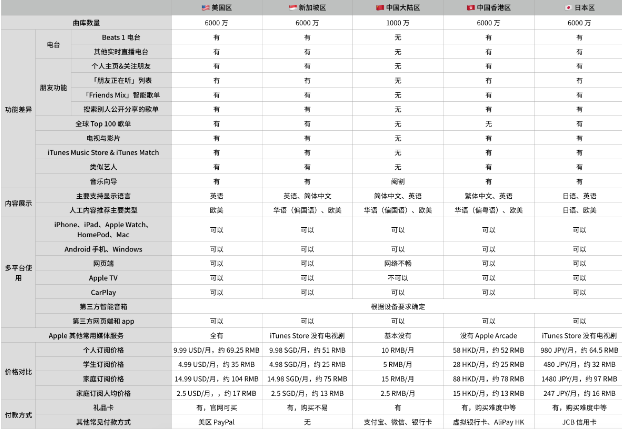
中美港坡日Apple Music对比总结:
中区:曲库阉割,功能缺失,简体中文界面,Apple 媒体资源匮乏,价格低廉,适合对曲库没有强烈需求的你;
美区:曲库丰富,功能齐全,英文界面,Apple 媒体资源丰富,礼品卡容易购买,适合听欧美歌曲的你;
港区:曲库丰富,功能齐全,繁体中文界面,礼品卡购买难度中等,适合听华语歌曲(偏粤语)和欧美歌曲的你;
新加坡区:曲库丰富,功能齐全,简体中文界面,礼品卡购买难度较大,适合听华语歌曲(偏国语)和欧美歌曲的你;
日区:曲库丰富,功能齐全,英文/日语界面,礼品卡购买难度中等,适合听日语歌曲和欧美歌曲的你。
Apple Music歌单导入与导出
1、网易云歌单导入apple music
歌单迁移分为两步:
提取网易云歌单中的文本
导入苹果Music。
步骤详解:
1、按照网站上的步骤进行操作,首先输入歌单ID、复制文字。打开 https://yyrcd.com/2018/11/14/n2s-zh/ , 填入 网易云歌单的 ID。假如歌单地址是 https://music.163.com/#/playlist?id=2651036663 ,那么便填写 2651036663se-to-apple-music/
2、接下来点击 Search ,会显示歌单列表,然后复制生成的文字版歌单
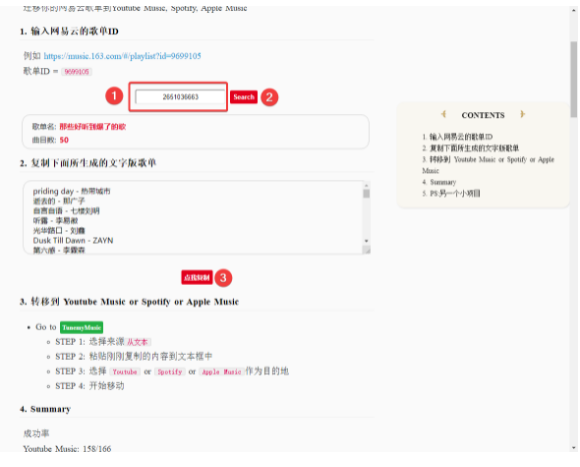
3、导出歌单后,打开 TuneMyMusic 网站 https://www.tunemymusic.com/zh-cn/
4、点击首页的【让我们开始吧】-选择来源【从文本】-粘贴刚才复制的歌单文字版-选择目的地【苹果Music】-【开始移动】
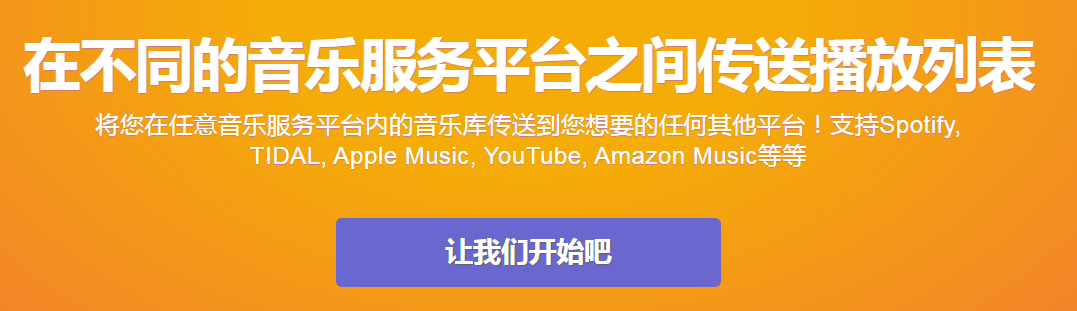
导入来源选择 从文本 ,目的地选择 Apple Music 即可
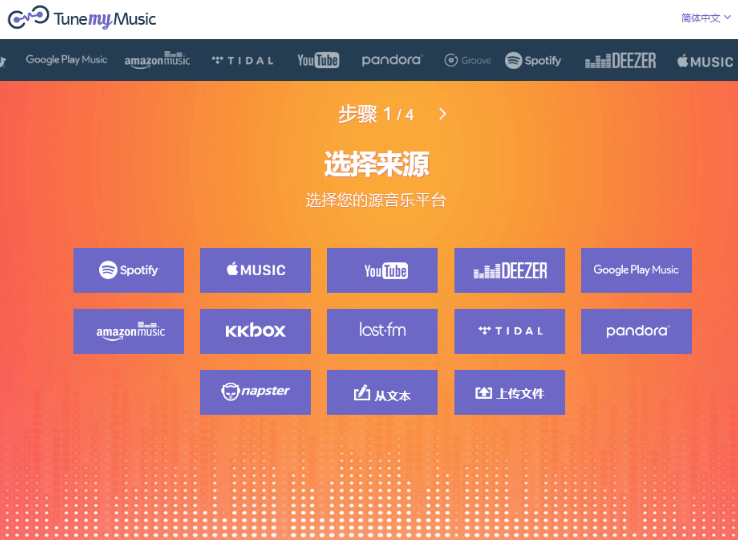
接下来,按照网页的提示进行操作即可. 此方法支援的平台有 Spotify, Apple Music, Youtube, Youtube Music, Deezer, Tidal, SoundCloud, KKbox, napster 和 SoundMachine
2、QQ音乐 导入Apple Music
Soundiiz 可以将 QQ音乐 (QQ Music) 播放列表导入到其他音乐平台。下面的步骤展示了将 QQ音乐 (QQ Music) 播放列表导入到 Apple Music 的过程。
在 QQ音乐 (QQ Music) 上选择您要导出的播放列表,并使用共享链接/浏览器 URL 复制 URL
要获取您的一个播放列表,请确保将其详情设置为“公开”
在 Soundiiz 上,转到播放列表选项卡,然后选择导入播放列表 / 从 Web URL
粘贴 QQ音乐 (QQ Music) URL,并确认以导入到 Apple Music
3、Apple Music 歌单导入 Spotify
方法:
点击Apple Music 并登陆和授权账号
选择想要导入的Apple Music 歌单
点击Spotify 并登陆和授权Sporify账号
导入歌单
4、本地音乐导入移动设备
准备:
手机有安装Apple Music
电脑中有Itunes (账号已登陆的状态,且该账号是你Apple Music 的账号
注意:
本地音乐文件导入手机Apple Music 的步骤中,貌似可以Wiifi同步导入,但本人这边尝试不太成功,请自行测试
可能出现同步资料库时,进度条读完,播放列表没出现的情况,请尝试将手机重置解决。
建议
虽然有些快捷指令可以帮我们从国内平台迁移到 Apple Music,但实际体验并不算理想,很可能出现 100 首歌只能导入几首的现象,并且快捷指令也比较容易失效。因此,更推荐先通过 Uselesses 导入进 Spotify 再由 Spotify 导入至 Apple Music,这样可以尽可能多地保留你的歌单曲目。
当然,如果你想直接将歌曲导入进 Apple Music,也可以尝试一下 TuneMyMusic 这个在线服务。TuneMyMusic 本身是为国际音乐平台提供数据迁移的服务,但它提供的「从文本」和「上传文件」两种导入方式,让我们可以将国内平台的歌单轻松地迁移至 Apple Music、Tidal 等国际平台。
Apple Music有哪些使用技巧?
1、下载整个音乐库
苹果实际上不允许您在iOS音乐中执行此操作,但是有一种解决方法涉及利用Mac上“音乐”应用中的“智能播放列表”功能。 创建一个智能播放列表,以匹配时间大于零秒的任何歌曲,基本上自动收集您添加到库中的所有现有和新歌曲。 然后,在iOS设备上的“音乐”应用中,选择智能播放列表,然后选择将整个播放列表下载到设备上的选项。 完整说明可在单独的方法中找到。
2、每年播放列表中的热门歌曲
您可以访问以下网址,用年度最佳Apple Music歌曲创建播放列表: replay.music.apple.com 并使用您的Apple Music帐户唱歌,然后单击获取您的重播混音按钮并按照说明进行操作。 或者直接阅读我们的教程,其中详细介绍了Apple Music Replay。
3、系统地组织音乐
智能播放列表只能在Mac上创建,但可以通过iCloud在您的设备之间进行同步。 如果您花时间在创建利用多个条件的多层智能播放列表上,那么您几乎可以按照自己的方式组织音乐。 例如,您可以在库中创建一个喜爱歌曲或曲目的智能播放列表,这些列表不再可供流式传输或Shazamed歌曲等使用。 另外,您可以通过将智能播放列表归档到文件夹中来自行组织它们。
4、创建工作站
如果您想听一些与当前正在播放的曲目相似的音乐,明智的选择是从三点菜单中选择“创建电台”选项,这将使您听到其他相关歌曲(这也是很棒的选择)让自己接触到您可能喜欢的新音乐的方式)。
5、自动下载库歌曲
您可以将设备设置为下载添加到库中的所有歌曲,以使它们可用于脱机收听。 为此,请访问设置→音乐并启用选项自动下载,或阅读iDB专用教程中的完整说明。
6、唤醒任何歌曲
如果您是Apple Music订阅者,请转到“时钟”应用程序的“警报”部分,然后点击加号以创建新的警报。 接下来,点按“声音”选项以选择您的警报声音,您会注意到现在可以选择新选项来从您的音乐库中选择您想唤醒的歌曲。 我们的专用教程对此有完整的说明。
7、动画歌词
您可以在iPhone,iPad,Mac和Apple TV上查看静态歌词,但是为什么不通过动画时间同步歌词来与自己喜欢的音乐一起唱歌呢? 为此,只需在“音乐”应用程序的“正在播放”屏幕上点击“歌词”图标,即可弹出歌词屏幕(提示:您甚至可以通过歌词找到歌曲)。
8、节省电池
流媒体正在加重电池负担。 相反,您可能想要做的是将您计划在旅途中收听的歌曲添加到自定义播放列表,然后在拔出插头之前将整个播放列表下载到设备。 要仅查看可用于离线收听的歌曲,请点击“媒体库”标签下的“下载的音乐”(如果看不到该选项,请点击“编辑”)。
9、添加歌曲到我的音乐
你可以从 Apple Music 添加任何歌曲或专辑到你的音乐库:
点击需要添加的歌曲或专辑
选择名称旁边的「更多」(三个点)按钮
选择「添加到我的音乐」项
10、离线音乐
Apple Music 对于喜欢离线听音乐的用户来说也是个福音,因为你不仅可以在线收听 iTunes 海量的音乐,当你离线后,你可以选择只听取存储在本地的音乐库:
在歌曲或专辑名称旁边点击「更多」(三个点)按钮
在呼出菜单中选择「使内容离线可用」选项
11、创建播放列表
你可以直接在设备上创建播放列表:
打开「音乐」应用程序,选择「我的音乐」选项卡
选择屏幕顶部的「播放列表」项
点击「新建」按钮
输入列表名称和描述
点击「添加歌曲」来添加歌曲
你也可以通过点击歌曲和专辑旁边的「更多」按钮,然后选择「添加至播放列表」项。
12、关闭 Apple Music
如果你不喜欢 Apple Music,你可以关闭 Apple Music 服务:
打开「设置」应用程序,然后选择「音乐」项
关闭「显示 Apple Music」的开关。
其他常见问题
1、Apple Music 和 iTunes 一样吗?
你的 iTunes 资料库都会保留。Apple Music 以及 macOS 或 Windows 版本的 iTunes 均可访问你的整个收藏。
2、Apple音乐如何与iTunes连接 ?
iTunes已采用新形式。 您可以从Apple Music中访问整个iTunes资料库-只需点按“我的音乐”标签(现在将iTunes资料库视为您的音乐资料库)。 如果您希望继续购买音乐,则iTunes Store仍然存在。如果您在iTunes中有电视节目和电影,则可以在电视应用程序中找到它们。
3、Apple Music有周杰伦版权吗?
有!可以在Apple Music 中畅听周杰伦的音乐。查找周杰伦的热门歌曲和专辑,包括《晴天》和《七里香》等作品。
4、Apple Music15秒卡住问题
如果发现Apple Music 音乐播放时,卡在15秒无法继续播放,可以直接将「音乐App」关闭重开一次,多少能够解决这问题。 可以在播放Apple Music 杜比全景声音乐时,碰见卡在15秒无法播放音乐,可以先往后拉到15秒后再继续播放。

购物轻松拿返现,买入永远“最低位”!您永远有渠道比您朋友们买得便宜!
注册Extrabux后,在国内外7,000+个商家上购物,最高白拿30%的返利!(我的迎新奖励如何变成可用?)
国外海淘:各大品牌美国/英国等国外官网、美国/英国等国外各大百货官网、The Wall Street Journal, eBay, LUISAVIAROMA, 24S, Michael Kors, Coach Outlet, Dell Technologies, Total Wine & More, 美国丝芙兰官网, Lookfantastic, Macy's梅西百货, iHerb, SSENSE, 雅诗兰黛, 耐克等
国内:Nike香港, Adidas香港, LUISAVIAROMA中国, FARFETCH中国, 阿里巴巴, Apple 中国, 周生生, Hotels.com香港, 京东, 淘宝, iHerb中文官网, Shopee蝦皮, Bodyguard Apotheke等